Windows 10光标或鼠标选择了所有东西怎么办
1、初步修复
--重新启动您的计算机
--尝试不同的键盘
--尝试使用不同的鼠标,因为您的鼠标可能会损坏
--使用Microsoft安全扫描程序工具扫描您的计算机中的任何病毒。

2、运行硬件和设备疑难解答
--点击开始,然后在搜索框中输入疑难解答
--点击故障排除
--选择硬件和声音
--单击硬件和设备,然后单击下一步开始该过程并找出可能存在的问题。

3、检查Word中的选择设置
--点击顶部的Windows球
--选择Word选项(退出按钮旁边)
--点击高级
--取消选中选择时,自动选择整个单词

4、更改使用智能段落选择和使用智能光标选项
--转到文件
--选择编辑选项并更改这两个功能
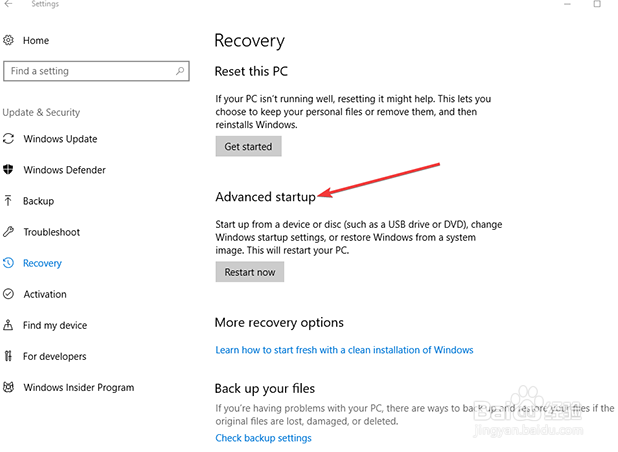
5、以兼容模式安装驱动程序
--从制造商的网站下载驱动程序并将其保存在本地磁盘上。
--右键单击驱动程序的安装文件并选择“属性”。
--选择“兼容性”选项卡。
--在“以兼容模式运行此程序”旁边放置复选标记,然后从下拉列表中选择操作系统。
--让驱动程序安装,然后检查功能,并安装制造商网站上的所有驱动程序
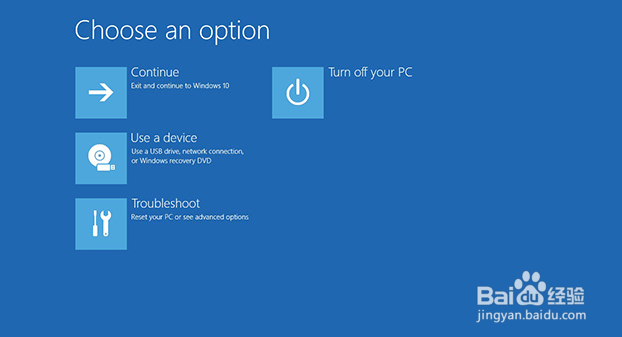
6、运行SFC扫描
--在搜索栏中键入CMD并选择命令提示符
--右键单击命令提示符并选择以管理员身份运行
--输入sfc / scannow(注意sfc和/之间的空格)
--查看系统文件中是否有任何内容导致系统损坏,因此Windows 10鼠标可以选择所有内容。
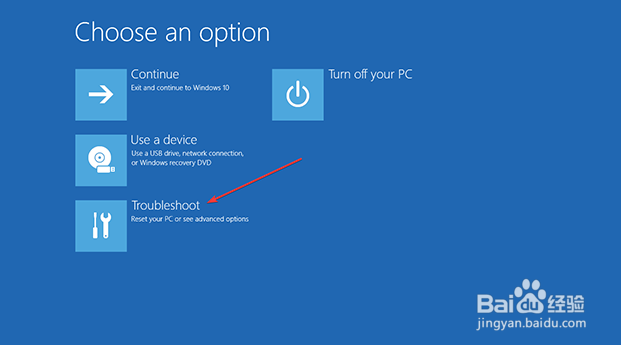
声明:本网站引用、摘录或转载内容仅供网站访问者交流或参考,不代表本站立场,如存在版权或非法内容,请联系站长删除,联系邮箱:site.kefu@qq.com。
阅读量:58
阅读量:190
阅读量:65
阅读量:116
阅读量:64